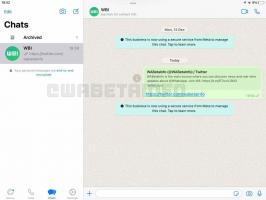So machen Sie einen Screenshot auf einem Samsung-Smartphone
Zuerst müssen Sie sich den Screenshot ansehen, den Sie machen möchten; Sobald der Vorgang abgeschlossen ist, haben Sie ein Bild von genau dem gespeichert, was sich in diesem Moment auf Ihrem Display befindet. Das mag offensichtlich klingen, aber achten Sie darauf, nicht versehentlich einen Teil des Bildschirms zu erfassen, den Sie nicht teilen möchten, insbesondere wenn er private Informationen preisgibt.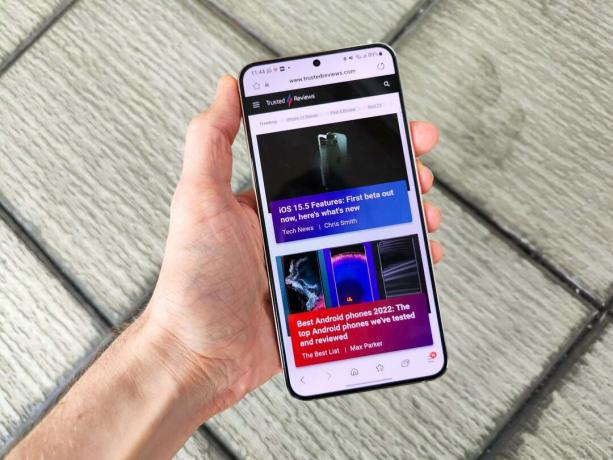
Wenn Sie ein Samsung-Telefon aus den letzten Jahren haben, drücken Sie gleichzeitig die Ein- / Aus-Taste (oder Bixby-Taste) und die leisere Lautstärketaste. Abhängig von Ihrem Telefon befinden sie sich möglicherweise auf derselben Seite oder auf gegenüberliegenden Seiten des Bildschirms. Sie müssen diese Position nicht sehr lange halten; Klicken Sie einfach eine Sekunde lang gleichzeitig darauf, und Ihre Aufnahme sollte aufgenommen werden.
Schritt
3
Wenn Sie ein älteres Mobilteil verwenden, drücken Sie gleichzeitig die Home-Taste und die Ein-/Aus-Taste
Wenn Ihr Samsung-Telefon etwas älter ist und eine Home-Taste unter dem Bildschirm hat (ähnlich dem Bild unten), dann ist der Vorgang etwas anders.
Drücken Sie auf die gleiche Weise die Home-Taste und den unteren Lautstärkeregler – beide gleichzeitig, nur eine Sekunde lang – und Sie haben einen Screenshot gemacht.
Sie wissen, dass der Screenshot gemacht wurde, weil Sie entweder eine Benachrichtigung oben auf dem Bildschirm sehen (auf einem älteres Telefon) oder ein schwebendes Fenster nach unten, das Sie auffordert, den gerade erstellten Screenshot zu bearbeiten oder zu teilen vergriffen.
Es ist oft ratsam, ein paar Änderungen vorzunehmen, insbesondere die Aufnahme zu beschneiden, um einen bestimmten Teil des Bildes besser einzurahmen oder entfernen Sie potenziell vertrauliche Informationen aus der Benachrichtigungsleiste oben, und Sie können sie dann über eine Messaging-App teilen, wenn Sie möchten Wunsch.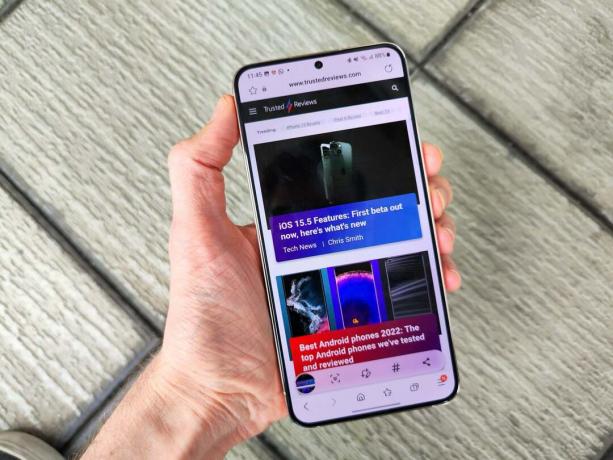
Wenn Sie einen Screenshot gemacht haben, um ihn für später zu speichern, anstatt ihn sofort zu senden, finden Sie ihn (zusammen mit der vorherigen Screenshots, die Sie gemacht haben) in der Galerie-App Ihres Telefons in einem speziellen Ordner mit treffendem Namen Screenshots.
Stellen Sie immer sicher, dass Sie keine Informationen senden, die andere nicht sehen sollen, insbesondere wenn es sich um persönliche Informationen handelt Informationen auf dem von Ihnen freigegebenen Display vorhanden sind (einschließlich in der Benachrichtigungsleiste auf der oben).
Gehen Sie in die Galerie-App Ihres Telefons, klicken Sie auf die Registerkarte Alben, und Sie sollten einen automatisch erstellten Ordner namens Screenshots finden, der alle Screenshots enthält, die Sie auf diesem Telefon aufgenommen haben.
Peter ist ein mobiler Tech-Autor, der in Nachrichten, Rezensionen und Features über die neuesten Smartphones, Tablets und Wearables berichtet. Zuvor arbeitete er als Business Researcher für which? und analysierte die m…

Redaktionelle Unabhängigkeit
Redaktionelle Unabhängigkeit bedeutet, ein unvoreingenommenes Urteil über ein Produkt oder Unternehmen unter Vermeidung von Interessenkonflikten abgeben zu können. Damit dies möglich ist, folgt jeder Redaktionsmitarbeiter einem klaren Verhaltenskodex.